Xbox'ta Titanfall 2 Hatası 429'u Düzeltin
Çeşitli / / April 05, 2023
Titanfall 2, lansmanından bu yana yaygın bir popülerlik kazanan birinci şahıs nişancı oyunlarından biridir. Birinci sınıf dinamikleri, oyun deneyimini heyecanlandıran görsel ve işitsel grafikleri ve çoklu cihaz varlığı ve desteği sayesinde oyun, oyuncular için bir titan haline geldi. Konsollarda ve Xbox'ta oyun oynamaya gelince, çevrilmemiş bir taş kalmayabilir. Sadece ateş ediyor. Ancak, oldukça küçük hatalar çeken her şey bu değildir ve Xbox oyun konsollarında oldukça yaygın olan hatalardır. Xbox'ta Titanfall 2 Error 429, kullanıcılar tarafından sıklıkla karşı karşıya kalmaktadır. Bu yazımızda sizin için Titanfall 2'nin Xbox konsolunda sunucuya bağlantı zaman aşımına uğramasını düzeltebileceğimizden emin olacağız.

İçindekiler
- Xbox'ta Titanfall 2 Hatası 429 Nasıl Onarılır
- Xbox'ta Titanfall 2 Hatası 429'un Nedenleri
- Titanfall 2 Bağlantısını Xbox'ta Zaman Aşımına Uğrayan Sunucuya Nasıl Düzeltilir
Xbox'ta Titanfall 2 Hatası 429 Nasıl Onarılır
Bu yazıda, aşağıdaki çözümler hakkında bilgi edineceksiniz: Sunucuya Titanfall 2 bağlantısı zaman aşımına uğradı Xbox sorunu hakkında.
Xbox'ta Titanfall 2 Hatası 429'un Nedenleri
Sunucu ile oyun cihazı arasında herhangi bir nedenden dolayı uygun bağlantı olmadığında Kullanıcı tarafından aşırı yük veya küçük kusur nedeniyle oyun kanalında tutarsızlıklar, bu tetikleyebilir sorun. Bunun nedeni, sunucunun artık binilecek oyuncuların aşırı yüklenmesi veya bakım aşamasında olması olabilir. Düzeltmelere geçmeden önce, bu hatanın neden konsolunuzdaki Titanfall 2 oyununda engellendiğini öğrenelim.
- Zayıf Ağ Bağlantısı: Bu, kullanıcıların sorunla karşılaşmasının yaygın bir nedenidir. Oyunun kapsamlı dosya yükleme gerektirdiğini ve hatta herhangi bir çevrimiçi oyunun düzgün çalışması için Xbox konsolunun bile iyi bir internet bağlantısı gerektirdiğini açıklığa kavuşturalım.
- Oyun veya Xbox sunucusu kapalı: Çoğu zaman oyunun sunucuları, daha fazla oyuncuyu oyunu oynamaya çeken popülerliği nedeniyle aşırı yüklenir. Bu bir kesintiyi tetikleyebilir. Bununla birlikte, Xbox sunucuları da bakım altındayken aşağı doğru eğilir.
- Depolama yetersiz: Çok sayıda önbellek dosyası, geçici veri ve önemli ölçüde dolu dahili depolama bunun nedenleri olabilir.
- Bozuk dosyalar: Yanlış indirilen dosyalar veya hatalardan etkilenen dosyalar da hataya neden olabilecek olası nedenleri açar.
Titanfall 2 Bağlantısını Xbox'ta Zaman Aşımına Uğrayan Sunucuya Nasıl Düzeltilir
Bu önemli bir sorun olmasa da, bunun sürekliliği kullanıcının oyunu oynamasını engelleyebilir. Denenmiş ve test edilmiş yöntemlerden bazılarını sizin için listeledik. Aşağıdaki yöntemlere bakalım.
Yöntem 1: Oyun Sunucusunun Çalışma Süresini Bekleyin
Titanfall 2 oyun sunucusu durumunu kontrol etmekten ödün vermeyin. EA resmi yardım sayfası veya üzerinde Downdedektör Çözümlerden herhangi birini işlemek için ilerlemeden önce. Kesinlikle sebepsiz yere süreç boyunca acele etmek zorunda değilsiniz. Sunucular kapalıysa ne yaparsanız yapın sunucular yeniden canlanana kadar etkili olmayacaktır.

Yöntem 2: Xbox Hizmetleri Sunucusunun Çalışma Süresini Bekleyin
Titanfall 2 oyununun sunucusu kesinlikle iyi ve çalışıyor gibi görünüyorsa, Xbox sunucu durumunu kontrol etmelisiniz. Bakım altında, Xbox sunucuları bir süredir tartışmalı görünüyor ve Xbox'ta Titanfall 2 Hatası 429'u gösteriyor. ziyaret etmek için tıklayın Xbox Durumu sayfa ve her türlü kesintiyi sağlayın.
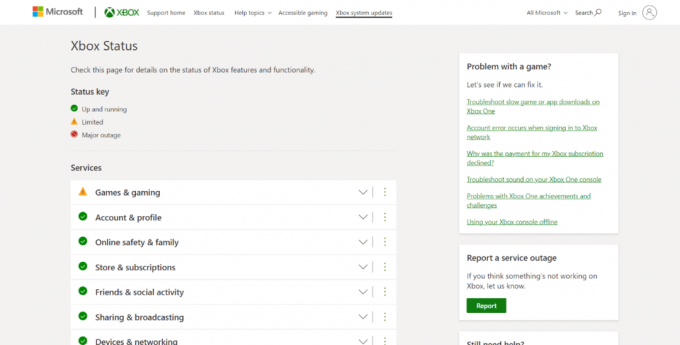
Ayrıca okuyun:Xbox One Hatasını Düzeltin 0x80a40019
Yöntem 3: Ağ Bağlantısı Sorunlarını Giderme
Oyunu yüklerken sorun yaşıyorsanız, bunun internet bağlantısındaki engellerden kaynaklanabileceğinden şüpheliyiz. Yavaş veya kararsız internet bağlantısı bu hataya neden olur. Düşük internet hızı ve kararsız internet bağlantısı, Xbox konsolunda Titanfall 2 Hatası 429 şeklinde hatalar çekiyor. Bağlantı standardın altındaysa, bir oyunu konsolda çalıştırmak için uygun dosyaları indirmek zorlaşır. Xbox One konsolunuzda ağ bağlantılarını doğrulamayı test etmek için şu adımları izleyin:
1. basın Xbox Kılavuzu başlatmak için düğmesine basın.
2. Seçme Profil ve sistem menüden.
3. Tıklamak Ayarlar.

4. Seçmek Genel ayarlar listesinden.
5. Genel sekmesinde, üzerine tıklayın Ağ ayarları.

6. Sorun Giderme altında sağ tarafta, tıklayın Ağ bağlantısını test edin.

7. Sonra şuraya git Ağ ayarları tekrar ve seç Gelişmiş Ayarlar, Aşağıda gösterildiği gibi.
8. şimdi seç Alternatif Mac adresi > Temizle seçenek.
Yöntem 4: İnternet Bağlantısını Canlandırın
Son adımda, ağ bağlantısında herhangi bir gecikme gösterildiyse, kararlı ve daha hızlı bir bağlantıyı güçlendirmesi için internet kaynağını yeniden başlatmanız gerekir.
1. Gücü kapat birkaç dakikalığına yönlendiricinize

2. yeniden başlat şimdi açarak.
Artık internet hızınızı da kontrol edebilirsiniz. Speedtest.net İnternet sitesi.
Ayrıca Oku: Xbox One Oyun Davetlerinin Çalışmamasını Düzeltme
Yöntem 5: Xbox Konsolunu Yeniden Başlatın
Yukarıda sağlanan tüm yöntemleri denedikten sonra sunucunun ve internet bağlantısının her ikisinin de uygun olduğunu fark ederseniz, tespit ederiz. Xbox, başlatıldığında dosyaları düzgün bir şekilde yürütmedi ve bu yalnızca Xbox One'ınızı yeniden başlatarak düzeltilebilecek bir aksaklıktır. konsol.
1. basın ve basılı tutun Xbox Power Center'ı başlatana kadar denetleyicinin ortasındaki düğmeye basın.
2. seçin Konsolu yeniden başlat seçenek.

3. Tıklamak Tekrar başlat onaylamak.
Yöntem 6: Xbox'ta yeniden oturum açın
Oturum açmış olduğunuz kimliğinizle ilgili bir sorun olabilir. Ayrıca, oyunu satın alma ve oynama sorunuyla ilgili olabilir, Xbox'ta Titanfall 2'nin sunucuya bağlantısının zaman aşımına uğramasını düzeltmek için cihazdan çıkış yapın ve tekrar giriş yapın.
1. basın Xbox kumanda üzerindeki düğme.
2. Şu yöne rotayı ayarla Profil ve sistem.
3. Tıkla oturumu Kapat seçenek.

4. Bir süre bekleyin ve Kayıt olmak kimlik bilgilerini girerek geri dönün.
Yöntem 7: Konsolu Güncelle
Xbox'ta Titanfall 2 Hatası 429'a neden olan sebeplerde, herhangi bir cihazdaki eski yazılımların bir sistemdeki hataları veya aksaklıkları çekmesi nedeniyle hataları tetikleyebileceğini öğrendik. Güncelleyebilir ve bunun sizin için sorunu çözüp çözmediğini kontrol edebilirsiniz.
1. Xbox konsolunuz internete bağlıysa, Xbox Kılavuzu başlatmak için düğmesine basın.
2. Seçme Profil ve Sistem ve tıklayın Ayarlar.

3. Seçme sistem ayarlar menüsünden.
4. Şimdi tıklayın Güncellemeler ve indirmeler.

5. Sonunda seç Konsolu güncelle.
Bu adımda ise, Konsol güncellemesi yok gri görünüyor, çünkü zaten güncel.
6. için onay kutusunu işaretleyin Konsolumu güncel tut& Oyunlarımı ve uygulamalarımı güncel tut.
7. Xbox One konsolunu yeniden başlatın değişikliklerin hemen uygulanmasını sağlamak için.
Bu, Xbox'ın yazılım güncellemelerini otomatik olarak kontrol etmesini ve yüklemesini sağlayacaktır.
Ayrıca Oku:Xbox Hata Kodunu Düzeltin 0x87af000d
Yöntem 8: Önbellek Verilerini Xbox'tan Temizle
Xbox One konsolu düzgün yüklenmediğinde, bozuk olan çok sayıda geçici dosya birikebilir. Ek olarak, çok sayıda önbellek dosyasının oyun dosyalarını tıkadığını ve oyun başladığında veya oynadığında sorunları tetiklediğini belirtmekte fayda var. Xbox One'ınızdaki geçici önbellek verileri, Xbox'ta Titanfall 2 Error 429'u tetikleyebilir. Önbellek verilerini temizlemek için bir güç döngüsü gerçekleştirmemiz gerekecek.
1. basın Xbox Rehberi.
2. Şu yöne rotayı ayarla Ayarlar ve seç sistem Ayarlar.
3. şimdi seç Depolamak ve öğesini seçin cihaz temizlemek istediğiniz
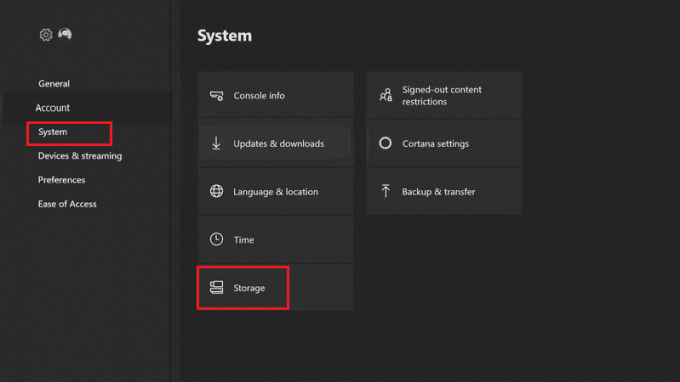
4. basın Y Xbox denetleyicisindeki düğme.
5. itibaren Menü seçme Sistem önbelleğini temizle ve seçerek onaylayın Evet.
Ayrıca Oku:Titanfall 2'de Çalışmayan Origin Overlay'i Düzeltin
Yöntem 9: Xbox'ta Ayrılmış Alanı Temizleyin
Önbellek verilerini temizledikten sonra oyunu hala çalıştıramıyorsanız, oyun dosyalarınızın zarar görmüş olma ihtimali vardır. Kaydedilen verilerin silinmesi, hatalı dosyalara zarar verir.
1. Xbox One'ınızda açın Oyunlarım ve uygulamalarım ana ekranda
2. Tıklamak Hepsini gör ve vurgula Titan Düşüşü 2.

3. basın Menü düğmesini kullanın.
4. Seçme Oyunu ve eklentileri yönet.

5. Seçme Kayıtlı Veriler.
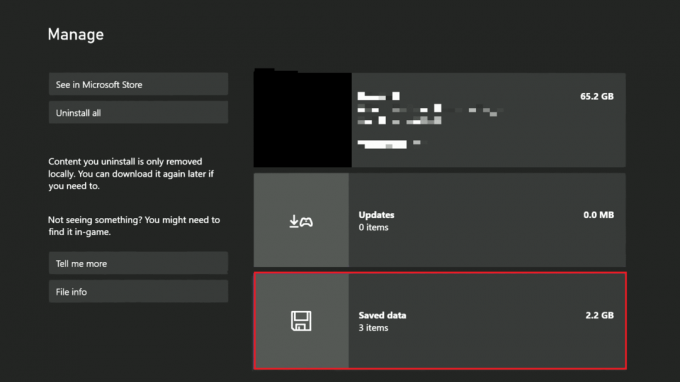
6. Seçmek Ayrılmış alan.
7. seçin AYRILMIŞ ALANI TEMİZLE seçenek.
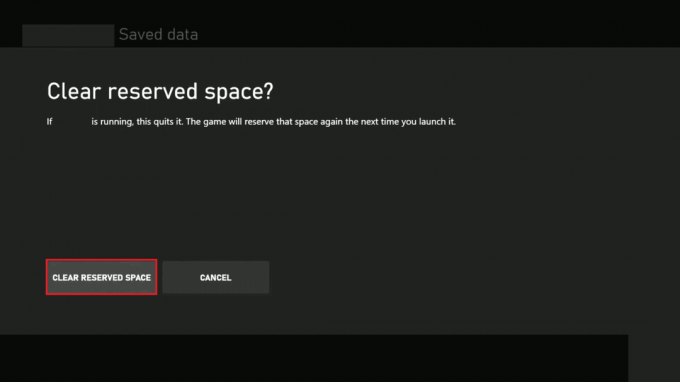
8. yeniden başlat oyun.
Ayrıca Oku: Xbox Live Hata Kodu 80072EF3'ü Düzeltin
Yöntem 10: Xbox'ta Oyunu Yeniden Yükleyin
Xbox'ta depolama alanı, yüksek grafikler ve gelişmiş oyunlarla yeterince hızlı azalır. Titanfall 2, aşağıda belirtilen adımlar izlenerek Xbox kitaplığından kaldırılabilir.
1. basın Xbox düğmesi ve seç Oyunlarım ve uygulamalarım.
2. Tıklamak Hepsini gör, ardından seçin Oyunlar.

3. Şu yöne rotayı ayarla Titan Düşüşü 2 ve oyunu seçin.
4. basın Menü kumanda üzerindeki düğme.
5. Açılır pencereden seçin Kaldır.
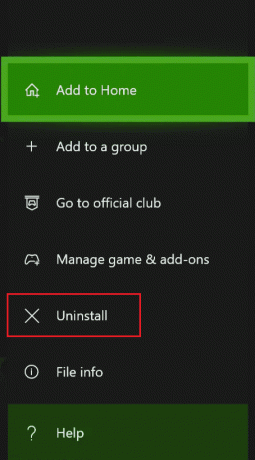
6. Tıklamak Tümünü kaldır onaylamak.

Şimdi oyunu yeniden yükleme zamanı. Titanfall 2'yi yeniden yüklemek için aşağıda verilen adımları izleyin.
1. basın Xbox düğmesine basın ve tekrar gizlice girin Oyunlarım ve uygulamalarım.
2. Seçme Tam Kitaplık Ekrandaki seçenek.
3. şimdi seç Sahip Olunan Tüm Oyunlar.
Bir açılır menü, daha önce satın alınan tüm oyunları, şimdi Xbox konsolundan kaldırılmış olsalar bile gösterecektir.
4. Vurgulamak Titan Düşüşü 2 listeden ve tıklayın Düzenlemek.
Tavsiye edilen:
- Facebook'ta Check Ins Nasıl Silinir?
- Modern Warfare 2 Hatasını Düzeltin Travis Shipton
- Xbox One Store'da Vergi Ne Kadar?
- Bunu Satın Alan Kişinin Xbox'ta Oturum Açması Gerekiyor Hatasını Düzeltin
Bunlarla birlikte yazımızı burada sonlandırıyoruz. Okuduğunuz için teşekkürler. Umarız bu kılavuz yardımcı olmuştur ve sorunu çözebilmişsinizdir. Xbox'ta Titanfall 2 Hatası 429 sorun. Hangi yöntemin sizin için en iyi sonucu verdiğini bize bildirin. Herhangi bir sorunuz veya öneriniz varsa, bunları aşağıdaki yorumlar bölümüne bırakmaktan çekinmeyin. O zamana kadar çekime devam edin!

Elon Decker
Elon, TechCult'ta bir teknoloji yazarıdır. Yaklaşık 6 yıldır nasıl yapılır kılavuzları yazıyor ve birçok konuyu ele aldı. Windows, Android ve en son hileler ve ipuçları ile ilgili konuları ele almayı seviyor.



